Im Mitgliederbaum werden die direkten und indirekten Zuweisungen zu einem Basisobjekt dargestellt. Des Weiteren wird die Herkunft der indirekt zugeordneten Objekte angezeigt. Das heißt, das Objekt wurde beispielsweise über eine dynamische Rolle oder durch eine Vererbung dem Basisobjekt zugeordnet.
-
Im Bereich Zuordnungen entfernen werden nur die zugewiesenen Elemente angezeigt. Die Zuweisungen können Sie hier entfernen.
-
Im Bereich Zuordnungen hinzufügen werden alle Elemente angezeigt.
Nehmen Sie hier neue Zuweisungen vor oder entfernen Sie vorhandene Zuweisungen. Sofern es zulässig ist, können Sie hier über einen Filter die Auswahl der darzustellenden Elemente weiter einschränken.
Hinweis: Auf den Formularen werden die zum Löschen markierten Objekte sowie die ausstehenden Objekte durchgestrichen angezeigt.
Um eine Zuweisung zu aktivieren oder zu deaktivieren
-
Verwenden Sie das Kontextmenü des Steuerelementes.
- ODER -
-
Doppelklicken Sie auf einen Eintrag.
Abbildung 24: Darstellung der Zuweisungen
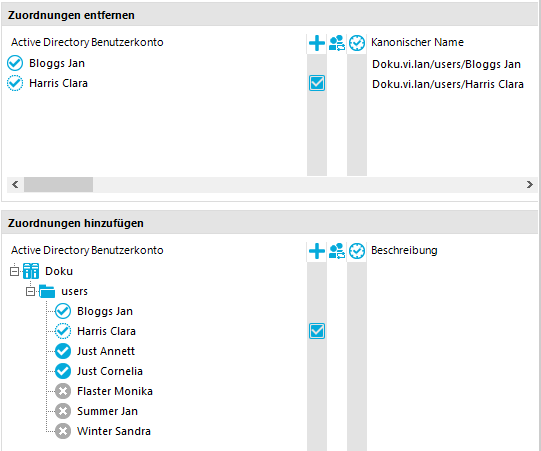
| Symbol | Bedeutung |
|---|---|
|
|
Das Objekt ist dem selektierten Basisobjekt direkt zugeordnet. |
|
|
Das Objekt ist dem selektierten Basisobjekt indirekt zugeordnet. |
|
|
Das Objekt ist dem selektierten Basisobjekt direkt und indirekt zugeordnet. |
|
|
Das Objekt ist keinem Basisobjekt zugewiesen. |
|
|
Vererbungsunterbrechung. Nur bei Zuweisung von Objekten in hierarchischen Strukturen. |
|
|
Indirekte Zuweisung. |
|
|
Zuweisung durch dynamische Rolle. |
|
|
Zuweisung noch nicht wirksam. Der DBQueue Prozessor hat die Zuweisung noch nicht berechnet. |
|
|
Die Änderung des Wertes ist zu einem bestimmten Zeitpunkt geplant. |
HINWEIS: In der Darstellungsreihenfolge werden die zugeordneten Elemente vor den nicht zugeordneten Elementen abgebildet.
| Eintrag | Bedeutung |
|---|---|
|
Zuweisen |
Das selektierte Objekt wird dem Basisobjekt direkt zugewiesen. |
|
Entfernen |
Die direkte Zuweisung des selektierten Objektes zum Basisobjekt wird entfernt. |
|
Untergeordnete Objekte zuweisen |
In einer hierarchischen Struktur werden das selektierte Objekt und seine untergeordneten Objekte dem Basisobjekt zugewiesen. |
|
Untergeordnete Objekte entfernen |
In einer hierarchischen Struktur werden die Zuweisungen des selektierten Objektes und seines untergeordneten Objektes vom Basisobjekt entfernt. |
|
Alle Objekte zuweisen |
Alle vorhandenen Objekte werden dem Basisobjekt direkt zugewiesen. |
|
Alle Zuordnungen entfernen |
Alle direkten Zuweisungen zum Basisobjekt werden entfernt. |
|
Suchen |
Es wird der Suchendialog geöffnet. |
|
Gehe zum Objekt |
Es wird zum selektierten Objekt gewechselt. |
|
Erweiterte Eigenschaften |
Es wird zum Detailformular des selektierten Objektes gewechselt, in dem weitere Zuordnungen vorgenommen werden können. Voraussetzung ist, dass das gewählte Objekt zugewiesen ist und die Zuweisung gespeichert wurde. |
HINWEIS: Mit der Funktion Suchen durchsuchen Sie den kompletten Zuweisungsbaum nach dem Vorkommen von bestimmten Texten. Die Reihenfolge der Suche folgt dabei nicht der dargestellten hierarchischen Struktur des Baumes, sondern den internen Strukturen des Steuerelementes. Damit kann es zu scheinbar willkürlichen Sprüngen im Baum führen. Bei der Suche werden aber alle Datensätze beachtet und somit das gesuchte Objekt gefunden.









